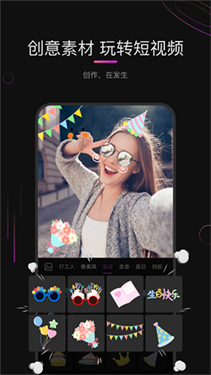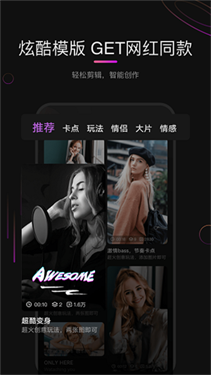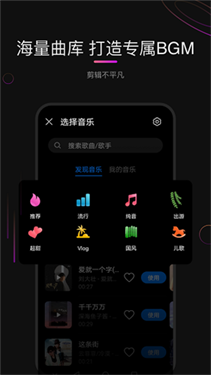花瓣剪辑通用版 经常进行视频剪辑的小伙伴,想必对花瓣剪辑通用版这款软件都不陌生。它可是一款极具知名度的剪辑软件,深受众多用户青睐。这款软件功能强大且全面,能够助力大家轻松剪出令人满意的视频。不仅操作简便,页面设计还十分美观,哪怕是剪辑新手,也能迅速掌握使用方法,实用性极高。
扫码在手机打开
软件简介
经常进行视频剪辑的小伙伴,想必对花瓣剪辑通用版这款软件都不陌生。它可是一款极具知名度的剪辑软件,深受众多用户青睐。这款软件功能强大且全面,能够助力大家轻松剪出令人满意的视频。不仅操作简便,页面设计还十分美观,哪怕是剪辑新手,也能迅速掌握使用方法,实用性极高。
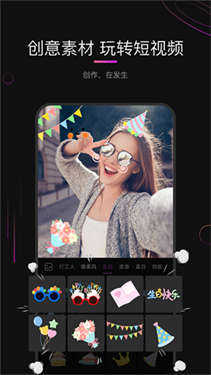
花瓣剪辑使用教程
1、打开软件进入主界面后,点击开始创造导入材料
2、随后软件会自动跳转至图库,可将需要剪辑的视频、图片导入,也能从材料库挑选一些素材。
3、导入图片视频之后,如果还想添加新的素材,点击右边的+号即可
4、添加素材完毕,开始剪辑,拖动左右两边的白条即可剪切
5、还可以对素材添加特效、音乐、水印等,用户可以根据自身需求使用
6、视频剪辑完成后,点击导出开始导出视频,视频会自动保存到图库中
花瓣剪辑常见问题
1、怎么导入本地音乐
若想在花瓣剪辑里添加本地音乐,操作步骤如下:进入剪辑视频页面,点击下方选项,依次选择【音频】-【音乐】-【我的音乐】,接着通过本地选择来导入本地音乐,如此便能成功添加自己的音乐。
2、怎么截取视频片段
在花瓣视频里能够截取视频片段,你不妨先把一个视频导入到编辑页面,接着点击下方的【分割】选项。
之后拖动上方视频时间轴的区间图标来定位截取的片段即可。
3、如何添加字幕
若想在花瓣剪辑里为视频加上字幕,只需点击下方的【T】图标来添加,添加方式共有两种,分别是【添加文本】与【文字模板】。
你只需点击文字模板,就能修改文本内容,随后可将其添加至视频中。
4、怎么倒放视频
打开花瓣剪辑,视频导入完成后,点击剪辑,向左滑动菜单选项
在菜单中找到倒放选项,点击倒放
倒放完成,点击倒放后,等待视频倒放完成即可
《花瓣剪辑通用版》软件亮点:
1. 软件内具备丰富多样的音视频剪辑工具,能够助力用户随心所欲地制作自己感兴趣的音频或视频。
2.在多个不同的场景下,都可以进行视频剪辑和创作。
3.全方位的进行视频剪辑,满足了用户的视频创作需求。
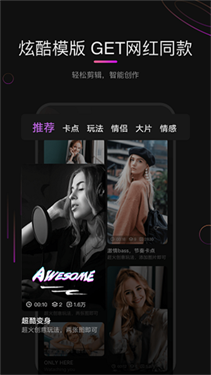
《花瓣剪辑通用版》软件特色:
1.充分的展示自己的想象力和灵感,制作自己喜欢的各种视频。
2.制作好的视频可在线保存或者是分享到其他的流行社交平台当中。
3. 轻点“一键导入”,添加你打算制作视频所需的材料,随后挑选适宜的工具来开展视频创作。
《花瓣剪辑通用版》软件优势:
1.提供了非常便捷的使用方法,让众多的新手小白也可快速上手。
2.制作好的视频能够自动保存到图库当中,方便用户的在线查看。
3.设置有多样化的视频滤镜和特效模板,随时都可以自由参考。
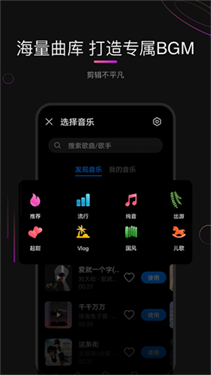
《花瓣剪辑通用版》软件测评:
这里为你准备了海量丰富的视频创作素材。导入相应视频后,点击右上角的加号,接着选择对应的视频进行添加,如此便能增添视频效果。此外,还支持对视频进行自由拼接、裁剪以及倒放等操作。